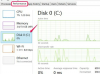Zasluga slike: Westend61/Westend61/GettyImages
Microsoft Access pojedincima pruža mogućnost brzog upita baze podataka za niz relevantnih informacija. Ovaj je softver osobito koristan u profesionalnim aplikacijama u kojima je velika količina podataka pohranjena unutar baze podataka i kojoj se mora redovito pristupati. Koristeći Access, pojedinci mogu dizajnirati razne prilagođene upite koji su jedinstveno prilagođeni njihovim specifičnim potrebama baze podataka.
U nekim situacijama može biti relevantno postaviti upit za prazna polja. Na sreću, konfiguriranje Microsoft Accessa za upite praznih polja može se postići brzo i jednostavno. Postavljanje pristupa za upit za uključivanje praznih polja zahtijeva samo umjerenu razinu iskustva s ovim softverom i trebalo bi biti dostupno svim korisnicima.
Video dana
Kriteriji upita za pristup: Početak
Prvi korak na putu do upita praznih polja je otvaranje željene baze podataka u programu Access. Nakon što dovršite ovaj proces, možete početi prilagođavati svoje alate za upite klikom na dostupnu karticu "Kreiraj" i odabirom "Dizajn upita" iz rezultirajućih opcija. Kada se pojavi okvir "Prikaži tablicu", odaberite dotičnu tablicu i kliknite gumb "Dodaj" kako biste počeli dodavati novu tablicu u upit. Sada možete zatvoriti okvir "Prikaži tablicu" pritiskom na odgovarajući gumb "Zatvori".
Upit za pristup: Uključite prazna polja
Sada kada ste stvorili novu tablicu, svom upitu možete dodati relevantna polja odabirom naziva polja i povlačenjem u stupac upita. Ako planirate koristiti bilo koja prazna polja, morat ćete dodati relevantne kriterije upita u ovom trenutku. Da biste to učinili, možete kliknuti na odgovarajući okvir polja "Kriteriji" i u njega upisati frazu "Is Null". To je ono što trebate koristiti, jer Access "isblank" ne obavlja funkciju koju tražite, ali ovo je funkcija u Excelu.
Testiranje vaše trenutne postavke
Nakon što ste dovršili ovaj proces, vrijeme je da testirate svoj trenutni aranžman. Da biste to učinili, upotrijebite gumb "Pokreni" za pokretanje upita, uključujući prazna polja. U odgovarajućem podatkovnom listu upita možete vidjeti kako su prazna polja upitna tijekom faze izvršenja. Ako imate dodatnih pitanja o ovom postupku, Microsoft održava opsežan skup podrške dokumentaciju koja vam može pomoći da dodatno precizirate i prilagodite svoje radnje kako biste osigurali optimalne rezultate vašeg softvera u svakom trenutku. Microsoftovi proizvodi također imaju veliku bazu korisničke podrške koja bi vam trebala omogućiti pretraživanje relevantnih foruma kako biste pronašli savjete i savjete od trenutnih korisnika koji su se možda susreli sa sličnim problemima ili izazovima se.